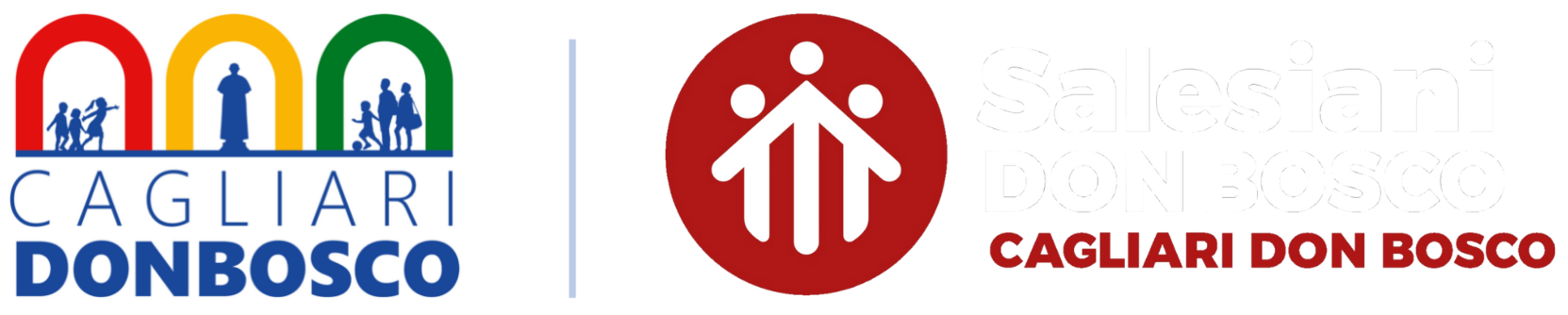Inserisci le attività dell’Istituto Salesiano Don Bosco nel tuo calendario
Google Calendar è il sistema di gestione dei calendari creato da Google. Questo sistema permette di segnare appuntamenti e date sul proprio calendario da computer, smartphone, tablet, sincronizzarlo su tutti i dispositivi e condividerlo con altri utenti.
Nell’Agenda della scuola si trovano tutti gli appuntamenti divisi per sigle:
| Sigla | Significato | ||
|---|---|---|---|
| N | Nido | ||
| I | Scuola dell’Infanzia | ||
| P | Scuola Primaria | ||
| M | Scuola Media | ||
| C | Liceo Classico | ||
| S | Liceo Scientifico |
Attraverso la procedura di seguito descritta, il calendario verrà inserito sul tuo account di Google e sarà visualizzabile su tutti i dispositivi, portatili e non, che hanno accesso al servizio. Ovviamente è necessario essere iscritti ai servizi di Google. Tramite PC il servizio è raggiungibile all’indirizzo calendar.google.com, per smartphone e tablet è disponibile l’app ufficiale gratuita da scaricare tramite il vostro store.
Se non possiedi un account di Google, non preoccuparti:
Copia questo link ed incollalo nel tuo browser per visualizzare gli appuntamenti sempre aggiornati.
Procedura per aggiungere il calendario al proprio account Google
- Accedi al tuo account Google andando su www.google.com da browser (esempio: Google Chrome, Safari, Internet Explorer) e Apri Google Calendar.
- Sul lato sinistro dello schermo, accanto ad “Altri calendari”, clicca sul + evidenziato nella foto qui sotto ed aggiungi il calendario.
- Clicca sulla voce “Da Url”.
- Copia e incolla questo link nell’apposito riquadro:
https://calendar.google.com/calendar/ical/05qfdpv7ijg2f8j2vt4thh79ec%40group.calendar.google.com/public/basic.ics
Clicca su “aggiungi calendario” e, dopo esser tornato indietro attraverso la freccia alla sinistra della voce “impostazioni”, vedrai sincronizzata l’agenda!
Per qualsiasi dubbio o chiarimento la segreteria rimane a vostra disposizione.